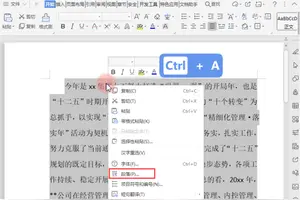1.win10怎么打开realtek高清晰音频管理器
具体方法如下
【方法/步骤】
第一步:下载驱动精灵软件。
第二步:安装驱动精灵软件。
1、在打开的驱动精灵软件安装窗口,确定程序安装路径后,点击:一键安装;
2、正在安装驱动精灵,稍候;
第三步:更新驱动程序。
1、安装非常迅速,已经安装完成,我们开始更新电脑的驱动程序,控制面板里没有Realtek高清晰音频管理器,主要声卡驱动需要更新。我们点击:立即检测;
2、在打开的驱动程序安装窗口,点击Realtek HD Audio音频驱动的“安装”;
3、在打开的安装驱动窗口,我们点击:下一步;
4、正在进行声卡驱动程序的安装,稍候;
5、已成功安装系统的声卡驱动程序,安装程序要求重新启动电脑,我们点击完成,重新启动电脑;
6、重新启动电脑以后进入系统桌面,点击打开控制面板,可见控制面板中已经显示Realtek高清晰音频管理器的项目,左键双击Realtek高清晰音频管理器;
7、我们左键双击Realtek高清晰音频管理器项,能打开Realtek高清晰音频管理器的窗口。
2.realtek高清晰音频管理器 已经设置开机关闭启动怎么还在启动? 早就
声卡运行需要它的。
首先,你要了解,开机启动的概念。开机启动,只是电脑在启动系统过程中要运行的程序。
声卡是电脑一个重要的装置,它是一个必要不充分的东西,比如杀毒软件什么的,就是说,设置不开机启动不会影响电脑开机,但是由于它的必要性,电脑开机后,它会自动运行;不像qq、飞信软件(这些是非必要非充分软件,有没有都不会影响电脑);第三类,充分必要软件,你这些软件设置不开机,电脑就直接不能开机了,当然,你是不能设置的,因为系统有自己保护功能,它不会眼睁睁的看这里“杀”死它的。
3.Win10系统怎样安装realtek驱动
解决方法如下所示: 1、在Cortana搜索栏输入组策略或者gpedit.msc后回车,进入组策略设置。
2、选择计算机配置管理模板系统设备安装,然后在右边找到配置设备安装超时并双击打开。 3、在窗口左上方选择已启用,然后在左边中间位置设备安装超时中设定1800秒后单击确定。
4、此时看到配置设备安装超时处于启用状态,然后尝试重新启动声卡安装程序。 通过这样的设置之后,一般情况下都能够避免Win10在安装realtek声卡驱动时出现超时失败的状况。
转载请注明出处windows之家 » win10设置realtek驱动开机启动
 windows之家
windows之家